Cubase 7 New Features Video Tutorials - Chapter 10 - Know your harmonies
Tip: Highlight text to annotate itX
In diesem Kapitel demonstrieren wir die neuen Harmonisierungswerkzeuge und intelligenten Komponierhilfen in Cubase 7.
Mit der Akkordspur können Sie Progressionen durch Erstellen von Akkord-Events erzeugen.
Akkord-Events erzeugen keinen Ton, sondern regeln bzw. transponieren die Wiedergabe auf MIDI-, Instrumenten- und Audiospuren.
Erstellen wir zuerst eine Instrumentenspur, indem wir im Menü "Projekt" den Befehl "Spur hinzufügen" wählen.
Anschließend erstellen wir über dasselbe Menü eine Akkordspur.
Wählen Sie zum Erstellen von Akkord-Events das Bleistiftwerkzeug und klicken Sie auf die Akkordspur, an die Stellen, an denen ein Akkord beginnen soll.
Wir fügen mehrere ein.
Da diese neuen Akkorde nicht definiert sind, sind sie mit "X" benannt.
Sie wählen die Startposition des Akkords und er wird bis zum nächsten Akkord abgespielt.
Wählen Sie zum Bearbeiten eines Akkords das Werkzeug "Objektauswahl" und doppelklicken Sie auf das zu bearbeitende Akkord-Event.
Dieses Fenster enthält zwei Registerkarten: "Editor" und "Chord Assistant"
Wählen Sie auf der Registerkarte "Editor" mindestens einen Grundton und einen Akkordtyp.
Akkord-Events können auch Tensions und Bassnoten enthalten, um die Komplexität zu steigern.
Die Noten, die den Akkord bilden, werden unten auf dem Mini-Keyboard angezeigt.
Mit diesem Symbol in der Ecke können Sie ein neues Akkord-Event hinzufügen, ohne den Editor zu verlassen.
Wählen Sie dann Grundton, Typ und Tension für den neuen Akkord.
Klicken Sie außerhalb des Fensters, um es zu schließen.
Damit Sie hören, wie die Akkord-Events klingen, aktivieren Sie "Akkorde vorhören" und wählen Sie in der Dropdown-Liste die Zielspur.
Klicken Sie auf einen Akkord, um ihn abzuspielen.
Sie können auch die Wiedergabe starten, um die Akkorde nacheinander abzuspielen.
Die Schaltflächen unten in der Akkordspur sind "Darstellungskonflikte auflösen" (durch Ändern der Größe) und "Skalen anzeigen".
Wir befassen uns gleich mit Skalen.
Der Chord Assistant kann Ihnen bei neuen Kompositionen helfen.
Doppelklicken Sie auf ein leeres Akkord-Event.
Klicken Sie auf die Registerkarte "Chord Assistant".
Ziehen Sie den Schieberegler "Komplexität" nach rechts, um im Fenster "Ergebnisse" ausgeklügeltere Optionen zu erzeugen.
Klicken Sie auf die Ergebnisse, um sie abzuspielen.
Doppelklicken Sie zum Fortfahren auf das nächste leere Akkord-Event.
Geben wir es vom Anfang wieder.
Es gibt viele weitere Optionen.
Wir erstellen ein leeres Akkord-Event zwischen zwei anderen Akkorden.
Doppelklicken Sie darauf, um den "Chord Assistant" zu öffnen, und stellen Sie die Komplexität erneut auf circa 3 ein.
Das Symbol neben dem Schiebereger "Komplexität" steuert den Lückenmodus.
Dieser Modus bestimmt, wie der Chord Assistant Vorschläge macht.
Sie können festlegen, dass nur der Akkord vor der Lücke analysiert wird.
Sie können auch festlegen, dass die Akkorde vor und nach der Lücke analysiert werden.
Ganz unten befinden sich die Steuerelemente "Modus" und "Typ" für die Akkordprogression.
Mit diesen können Sie auch konfigurieren, wie der Chord Assistant entscheidet, welche Akkorde empfohlen werden.
Wen Sie "Kadenz" wählen, schlägt der Chord Assistant Akkorde abhängig davon vor, wie sie in mehrere vertraute Muster oder Progressionen passen.
Beispielsweise ist eine klassische Blues-Progression das Muster "Eins-Vier-Fünf".
"Kadenz" ist hilfreich, wenn Sie in einem bestimmten Musikstil arbeiten.
Klicken Sie auf das Zahnrad, um die Komplexitätsfilter zu konfigurieren.
Je weiter Sie den Schieberegler "Komplexität" nach rechts ziehen, desto mehr Optionen werden verfügbar.
Beispielsweise können Sie die Option "Ausgangsakkord ersetzen" wählen.
Der Chord Assistant kann dann "C-Dur" oder den relativen Akkord (a-Moll) verwenden.
Im Vergleich dazu basiert der Chord Assistant im Modus "Gemeinsame Noten" Vorschläge auf der Anzahl der Noten, die von Akkord zu Akkord gleich bleiben sollen.
Im Modus "Gemeinsame Noten" sind über das Zahnradsymbol andere Optionen verfügbar.
Sie können Akkord-Events mit der Maus ziehen. Ist die Rasterfunktion aktiviert, reagieren sie entsprechend.
Ihre Dauer hängt davon ab, wann das nächste Akkord-Event auftritt.
Der Akkordspur-Inspector unterscheidet sich etwas von den anderen Inspectors.
Eines der wichtigsten Steuerelemente ist die Schaltfläche "Akkorde vorhören", die aktiv sein muss, damit Sie die Ausgabe der Akkordspur hören können.
Die Steuerelemente "Stumm", "Zeitbasis" und "Sperren" sind mit denen in anderen Inspectors identisch.
Jetzt ist das Menü "Voicings" dran.
Das Voicing eines Akkords beschreibt, mit welchen Tonhöhen er erstellt wird.
Der Akkord "C-Dur" besteht mindestens aus den Noten C, E und G.
Diese Noten werden jedoch auf eine Weise auf einem Piano ...
... und auf eine andere auf einer Gitarre gespielt.
Diese unterschiedliche Notenanordnung wird "Voicing" genannt.
Sie können auch unterschiedliche Voicings auf demselben Instrument haben.
Beispiel: Derselbe C-Dur könnte als Dreiklang dargestellt werden:
In der ersten Umkehrung
oder in der zweiten Umkehrung
Mit dem Akkordspur-Inspector können Sie diese Variablen steuern.
In der ersten Dropdown-Liste können Sie unter den Optionen "Piano Voicing", "Guitar Voicing" oder "Basic" wählen.
In der zweiten Dropdown-Liste können Sie die Struktur des Akkords anpassen.
Hören wir uns diese Akkordprogression in "Piano Voicing" an (Beispiel).
Schalten wir um auf "Guitar Voicing".
Wir laden außerdem einen Gitarren-Sound mit Fingerpicking ...
... und hören uns das Ganze noch einmal an.
Die Struktur eines Akkords hängt von der assoziierten musikalischen Skala ab.
Sie können auf die Skala-Events klicken und die Skala für jeden Akkord abspielen.
Mit dem Stift-Werkzeug können Sie neue Skala-Events erstellen, bevor Sie die Akkord-Events konstruieren.
Der Akkord wird dann in diese spezifische Skala gezwungen.
Dies ist hilfreich, wenn Sie in einem bestimmten Musikstil oder -genre komponieren.
Wie Sie hier sehen, ist eine Vielzahl von Skalen verfügbar.
Sie können festlegen, dass andere Spuren der Struktur der Akkordspur folgen.
Wenn Sie eine Akkordspur in ein Projekt einfügen, ist im Inspector jeder Spur die Registerkarte "Akkordspur" verfügbar.
Sie können dort festlegen, dass die Spur der Struktur der Akkordspur folgt.
Als Beispiel nehme ich einen einfachen Dreiklang, der gar nicht zu den vorhandenen Akkorden passt, mehrfach hintereinander auf.
Jetzt aktiviere ich die Option "Akkordspur folgen".
Hören Sie zu.
Sie könnten dies sogar in Echtzeit beim Spielen tun.
Sie können Akkorde in MIDI-Noten umwandeln, indem Sie das Akkord-Event auf eine MIDI- bzw. Instrumentenspur ziehen.
Sie können eine Akkordprogression dem MIDI-Insert "Chorder" zuweisen oder den Pads auf HALion Sonic SE.
Erstellen wir zwei Instrumentenspuren
und für jede eine Instanz von "HALion Sonic SE".
Damit es nicht zu komplex wird, definiere ich diese Instrumente als "Piano".
Auf der ersten Instrumentenspur öffne ich im Inspector den Abschnitt "MIDI-Inserts".
Klicken Sie in den Insert-Slot, um das Popup-Menü für MIDI-Effekte zu öffnen, und wählen Sie "Chorder".
Der Effekt wird automatisch aktiviert und seine Einstellungen werden angezeigt.
Falls Sie noch nicht damit experimentiert haben: Mit dem Chorder können Sie Akkorde erstellen und diese dann per Tastendruck auslösen.
Öffnen Sie das Dropdown-Menü am oberen Rand.
Wählen Sie einen Stil
und einen Akkord.
Die für diesen Akkord erforderlichen Noten werden im Feld "Chorder" angezeigt.
Jetzt können Sie diese Akkorde auch über die Akkordspur erstellen.
Ich klicke auf "Learn", um "Chorder" zurückzusetzen.
Jetzt muss ich nur Akkord-Events aus der Akkordspur in das Feld "Chorder" ziehen.
Das erste Akkord-Event wird der Drop-Position zugewiesen und alle weiteren Akkord-Events werden chromatisch zugewiesen.
Wenn ich "Chorder" so einstelle, dass mehrere Layer akzeptiert werden ...
... kann ich bis zu acht Akkord-Events gleichzeitig auswählen und sie in das Feld "Chorder" ziehen.
Akkorde, die mehrfach auftreten, werden nur einmal zugewiesen.
Drücken Sie die entsprechenden Tasten auf dem MIDI-Keyboard, um die Akkorde abzuspielen.
Sie können Akkord-Events auch per Drag&Drop den Pads in HALion Sonic SE zuweisen.
Öffnen Sie den Instrumenteneditor für die zweite Instanz von HALion Sonic SE.
Wählen Sie ein Akkord-Event aus und ziehen Sie es auf ein Pad in HALion Sonic SE.
Klicken Sie auf das Pad, um es wiederzugeben.
Sie können bis zu acht Akkord-Events gleichzeitig auswählen und sie in das Feld "Chorder" ziehen.
Das erste Akkord-Event wird dem Pad an der Stelle zugewiesen, an der Sie es abgelegt haben, und alle weiteren Akkord-Events werden chromatisch zugewiesen.
Klicken Sie auf die entsprechenden Tasten auf dem HALion Sonic SE-Keyboard, um sie auszulösen.
Im nächsten Kapitel erfahren wir, wie Sie mit Hermode Tuning dafür sorgen können, dass diese tollen Akkorde noch besser klingen.